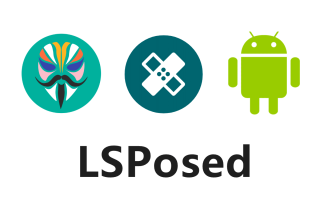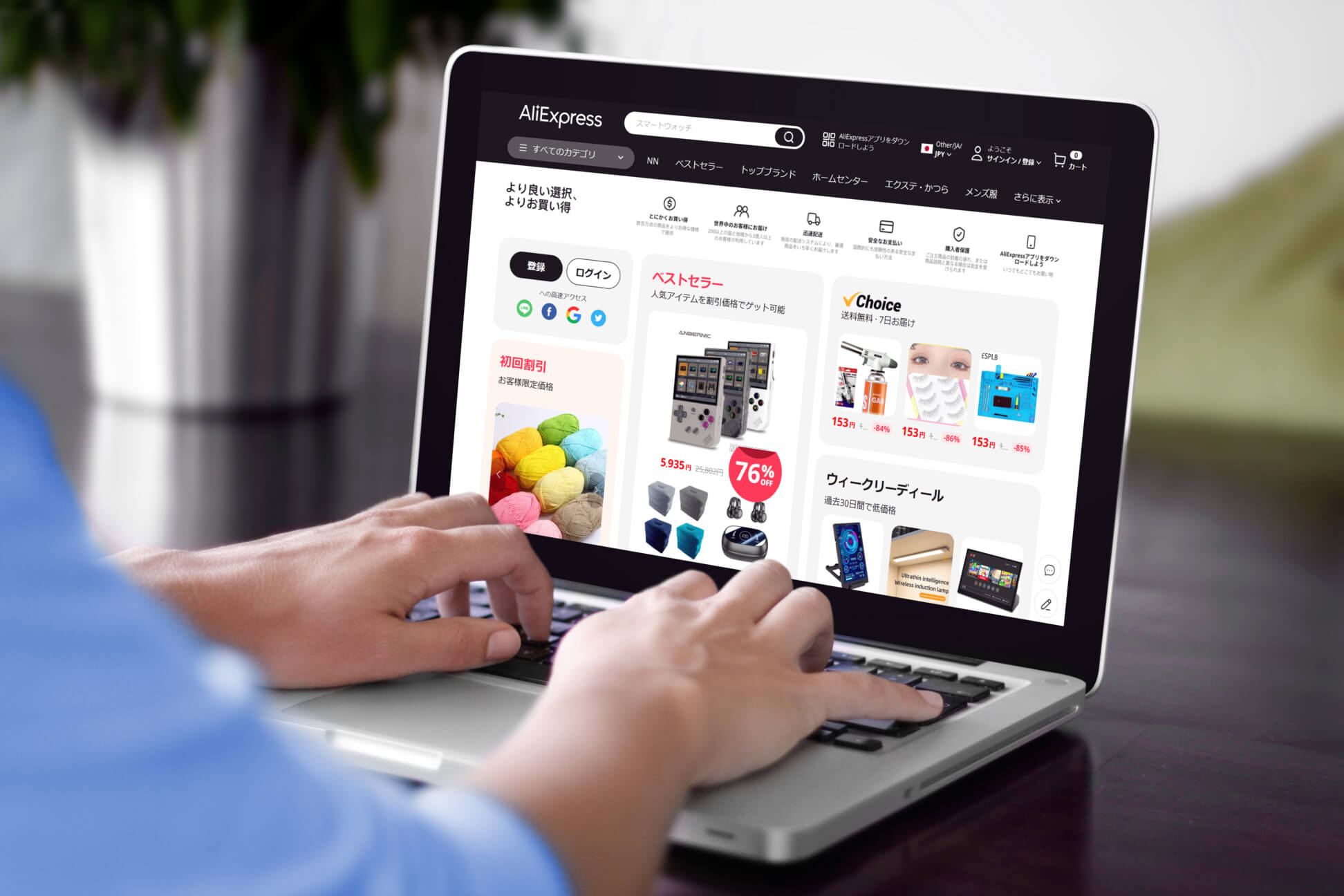
AliExpressは中国最大の海外向け通販サイトで、日本でも多くの人に利用されています。
豊富な商品ラインナップと手頃な価格が魅力で、パソコンやスマホアクセサリー、ファッションアイテム、家電など、様々な商品を日本から購入することができます。
本記事では、パソコンを使ってウェブサイトからアカウントを登録する方法と、その後の基本的なお買い物の流れをご紹介します。
初めての方にもわかりやすく解説しているので、ぜひ参考にして、AliExpressでのお買い物を楽しんでください。
AliExpressのアカウントを作成する
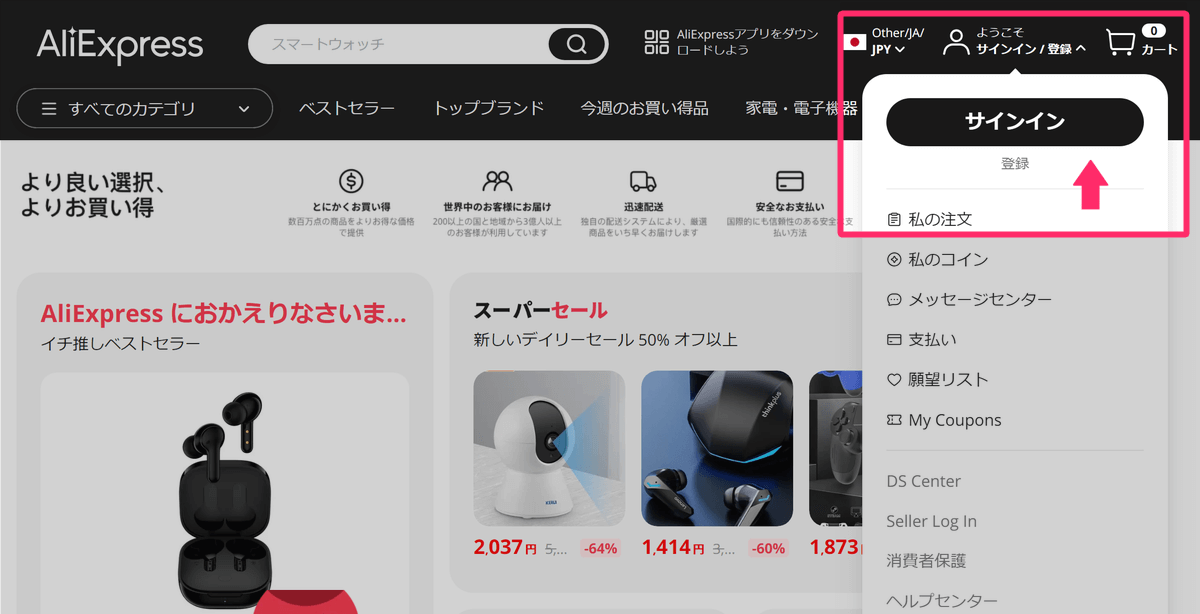
まず、AliExpressの公式サイトを開いて、画面右上にある「サインイン」ボタンをクリックします。
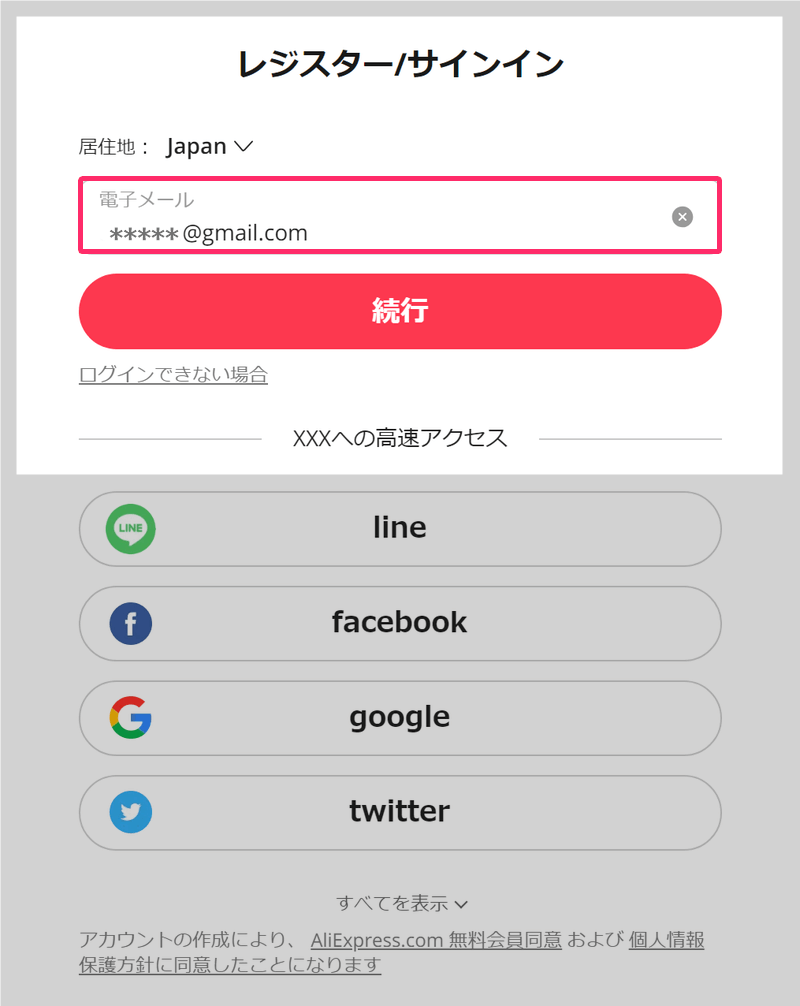
「メールアドレス」を入力し、「続行」をクリックします。
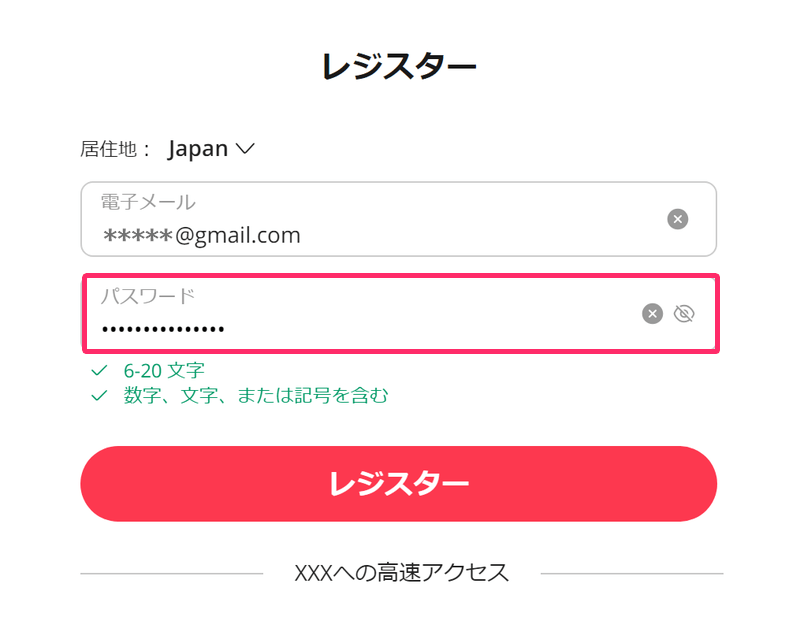
次に「パスワード」を入力し、「レジスター」をクリックします。
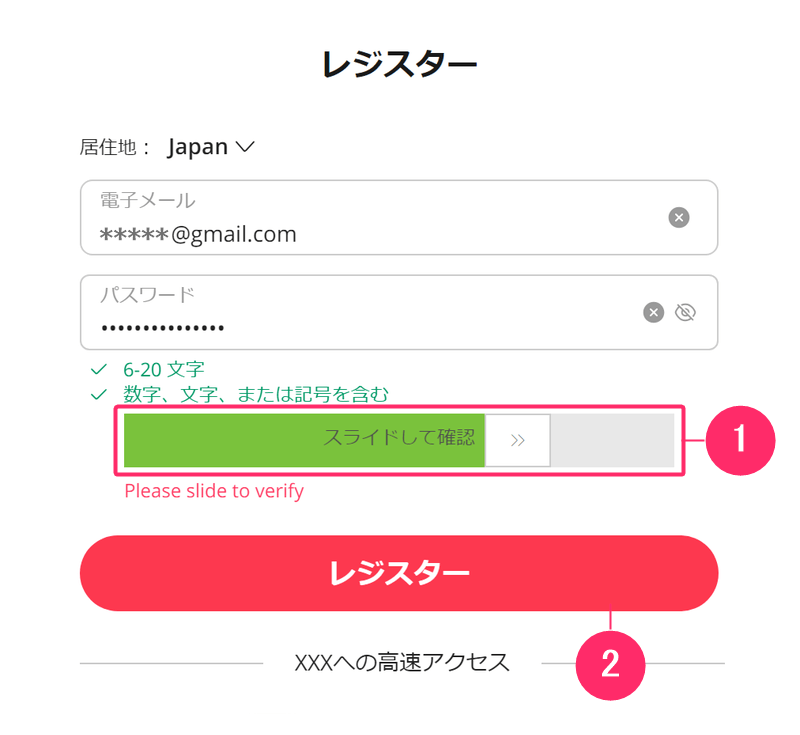
「スライドして確認」というバーが表示されたら、そのスライダーを右端まで滑らせて認証し、「レジスター」をクリックします。
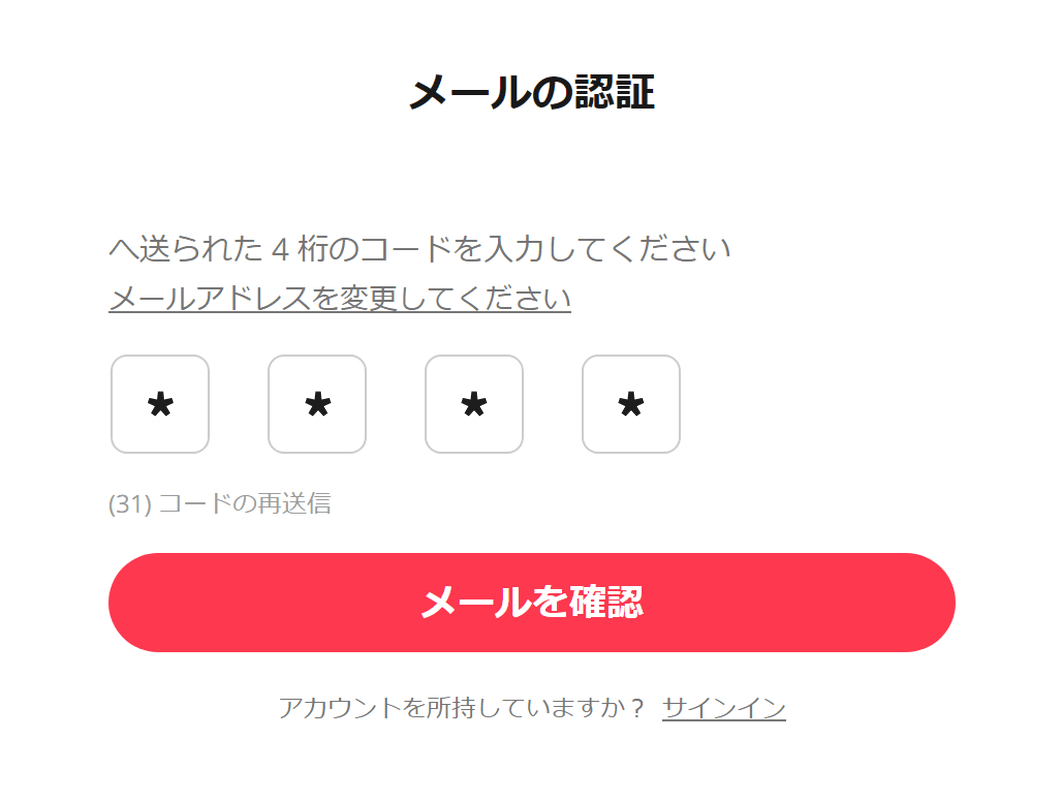
登録したメールアドレスに「認証コード」が送られてくるので、それを入力して「メールを確認」をクリックします。
認証コードの入力は60秒以内に行う必要があります。タイムアウトしてしまった場合でも、コードを再送信すれば、やり直すことができます。
以上で、AliExpressのアカウント登録は完了です。
配送先住所を登録する
アカウント登録が完了したら、次は「配送先住所」を登録しましょう。
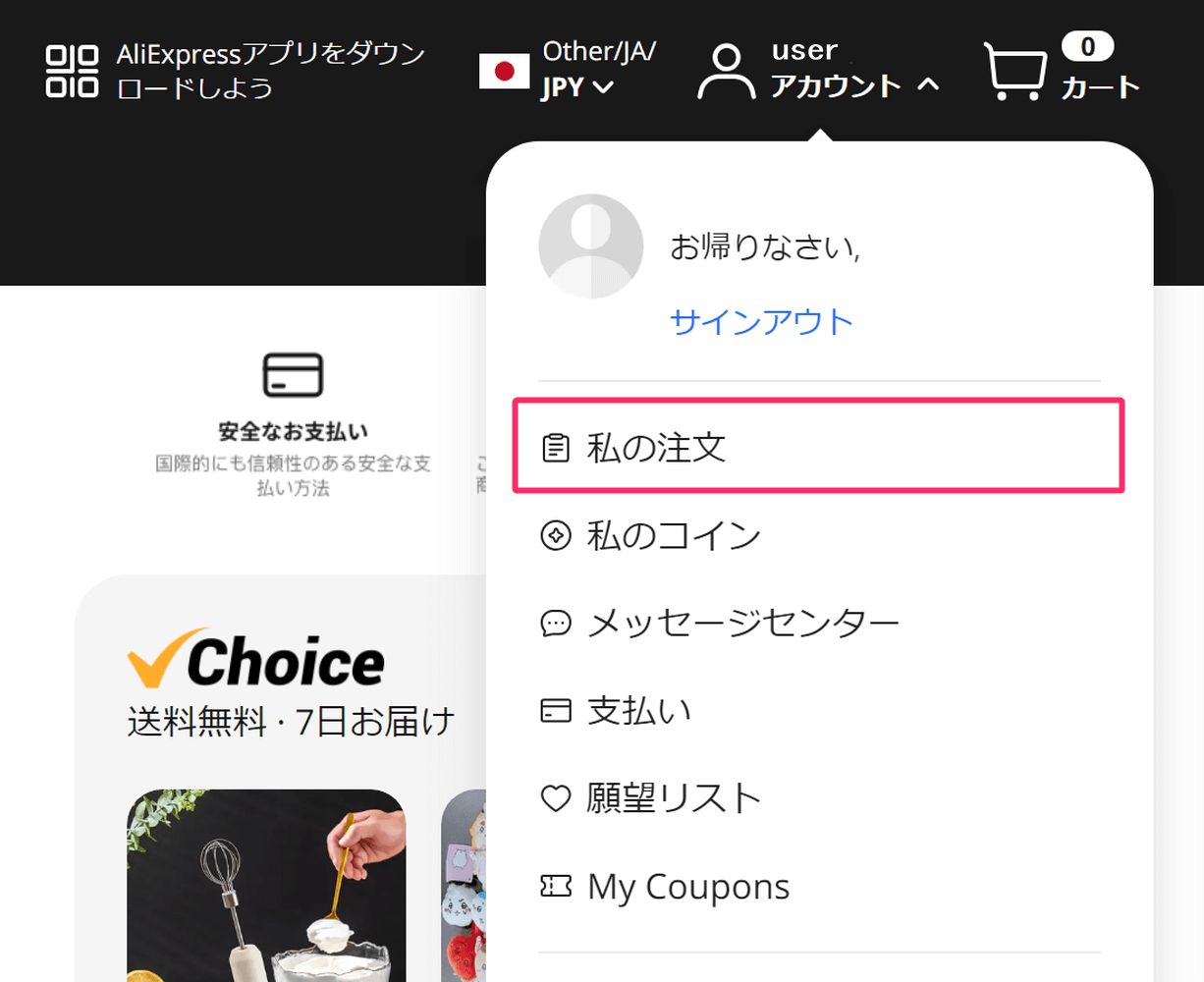
トップページに戻り、右上のアカウントメニューから「私の注文」をクリックします。
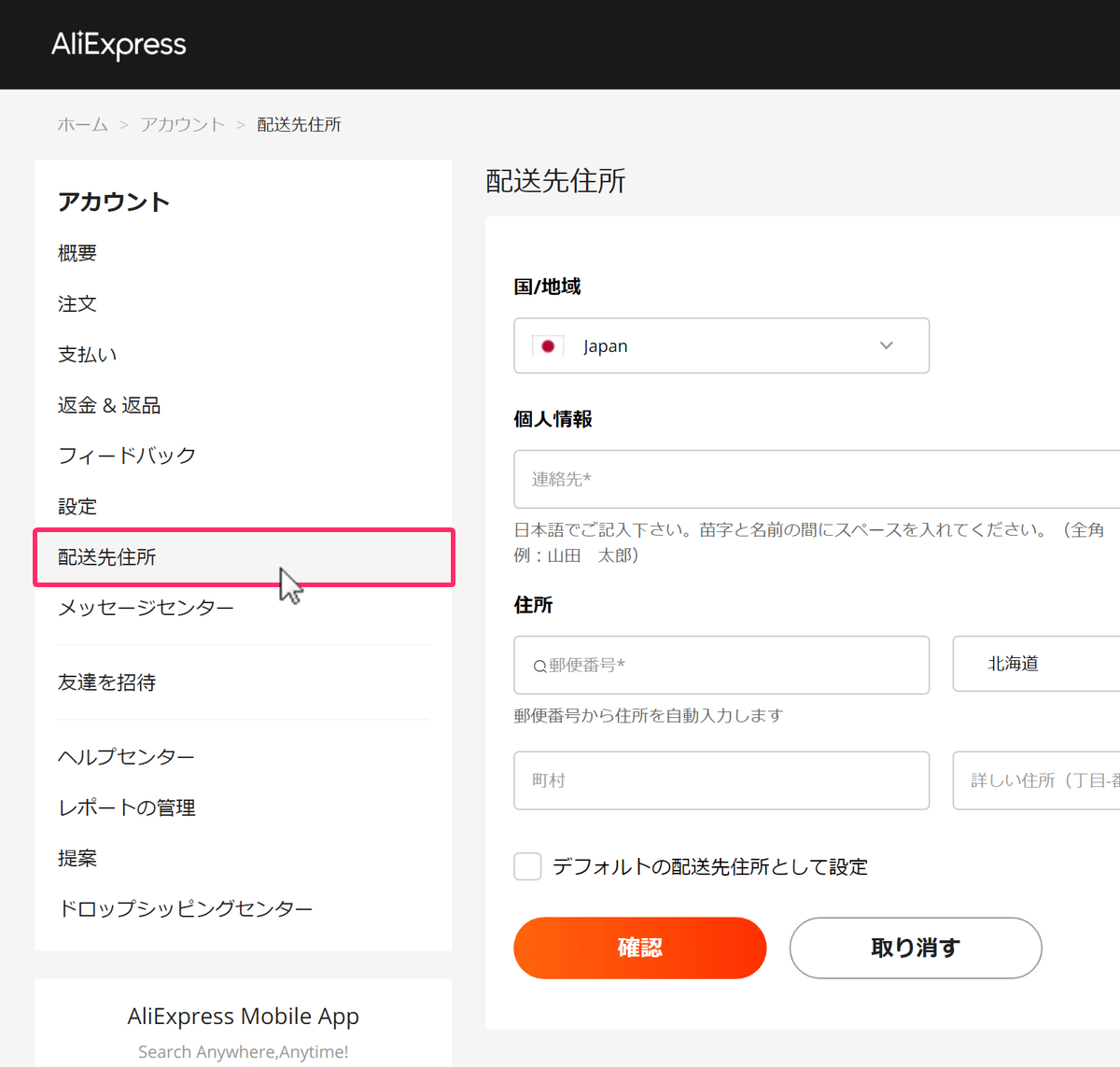
アカウント画面が開いたら、左側のメニューから「配送先住所」をクリックします。
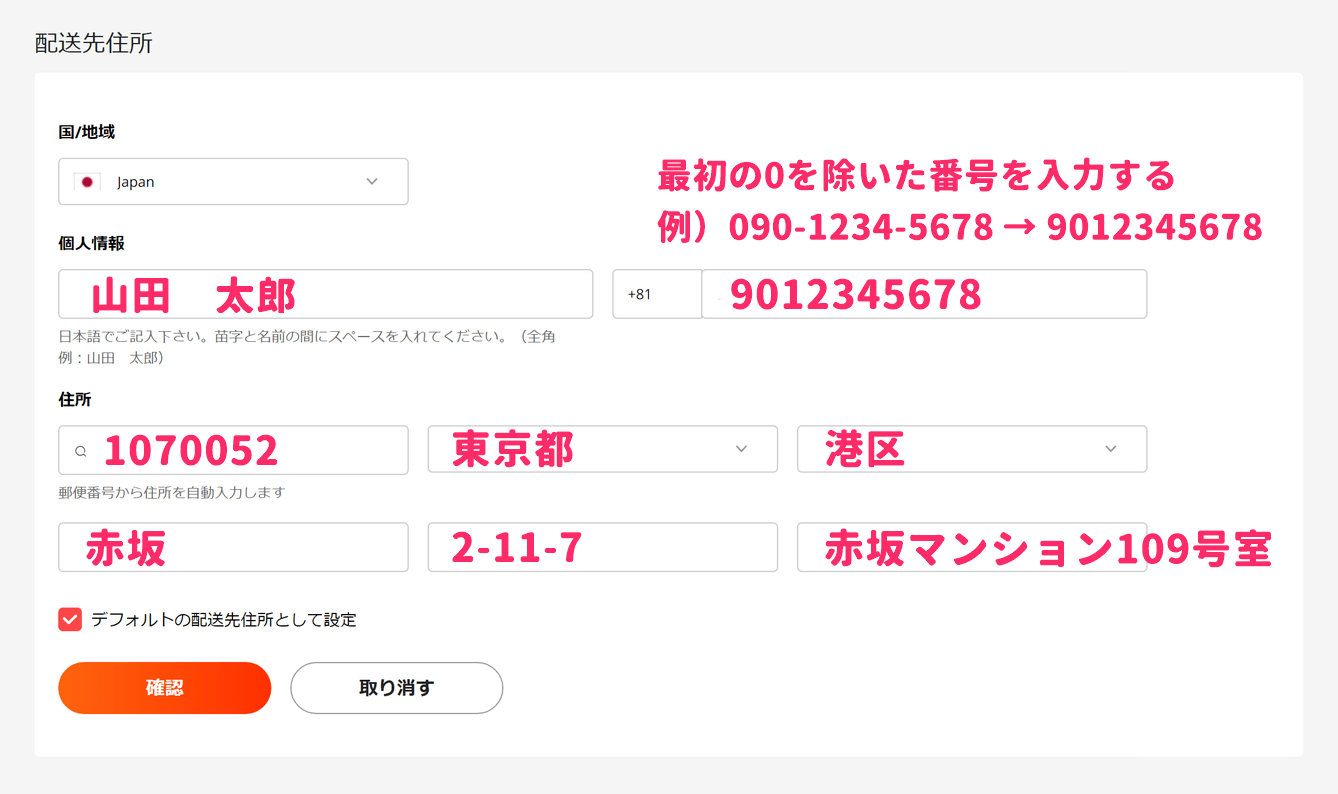
入力フォームは日本語に対応しているため、とくに難しい操作はありません。
個人情報の連絡先に、日本語で名前を入力します。電話番号は、最初の「0」を除いた番号を入力します。+81は日本の国番号です。
例)090-1234-5678 → +81 9012345678
次に郵便番号を入力すると、住所候補が表示されます。そこから自分の住所を選択すると、都道府県から市区町村までが自動で入力されます。あとは番地や建物名があれば、それらを入力するだけです。
最後に、「デフォルトの配送先住所として設定」にチェックを入れて、「確認」ボタンをクリックします。
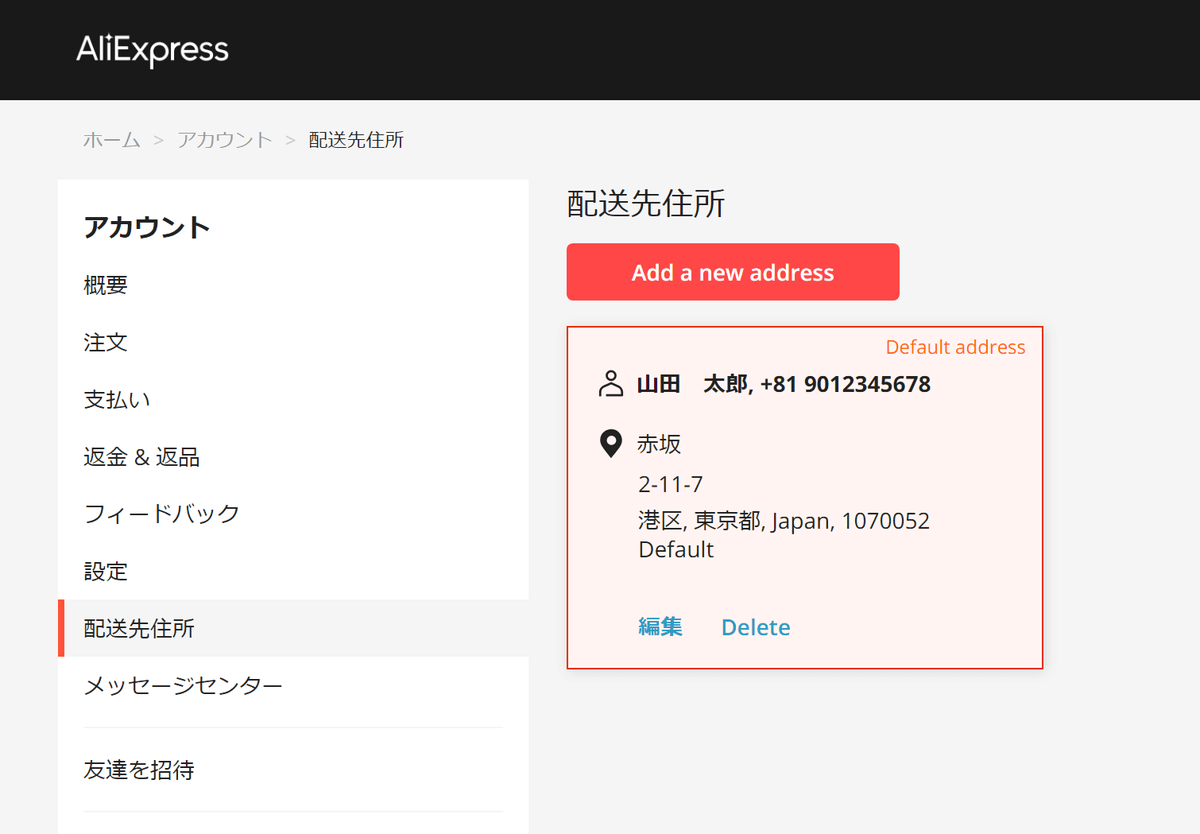
以上で配送先住所の登録は完了です。
「編集」をクリックすれば、住所の内容を変更することが可能です。住所を削除したい場合は「Delete」をクリックしましょう。
また、別の配送先住所を追加登録したい場合は、「Add a new address」から登録を行えます。
AliExpressでのお買い物の流れ
それではAliExpressで実際に商品を購入してみましょう。
商品をカートに入れる
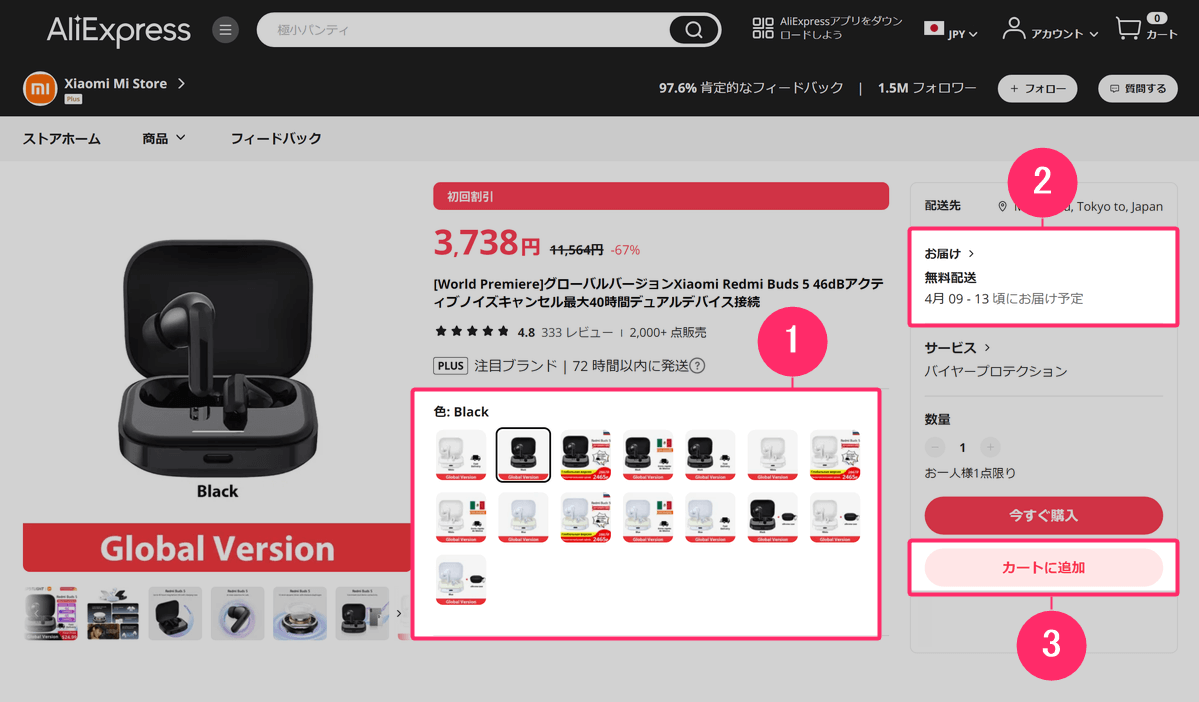
気になる商品が見つかったら、その商品ページを開いて、色やタイプ、サイズなどの仕様を選択します。
次に「お届け」をクリックすると、配送方法と送料が確認できます。希望の配送方法を選んだら、最後に「カートに追加」をクリックします。
配送方法を選択する
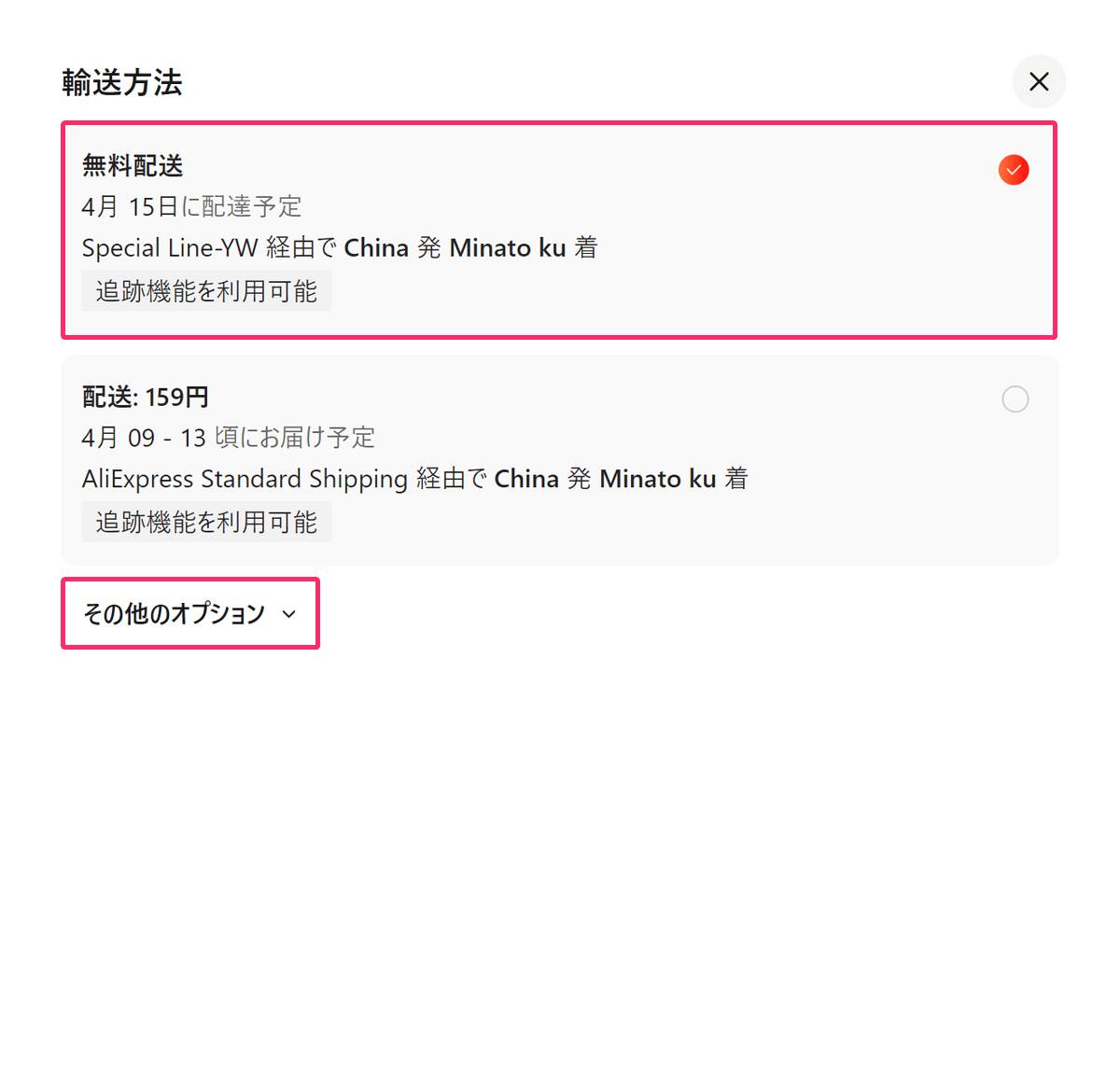
配送方法が複数ある場合は選択できるので、配送予定日や送料をよく確認し、自分に合ったものを選びましょう。
また、「その他のオプション」をクリックすると、さらに配送方法の選択肢が表示されるので、そちらも合わせてチェックしてみてください。
購入手続きに進む
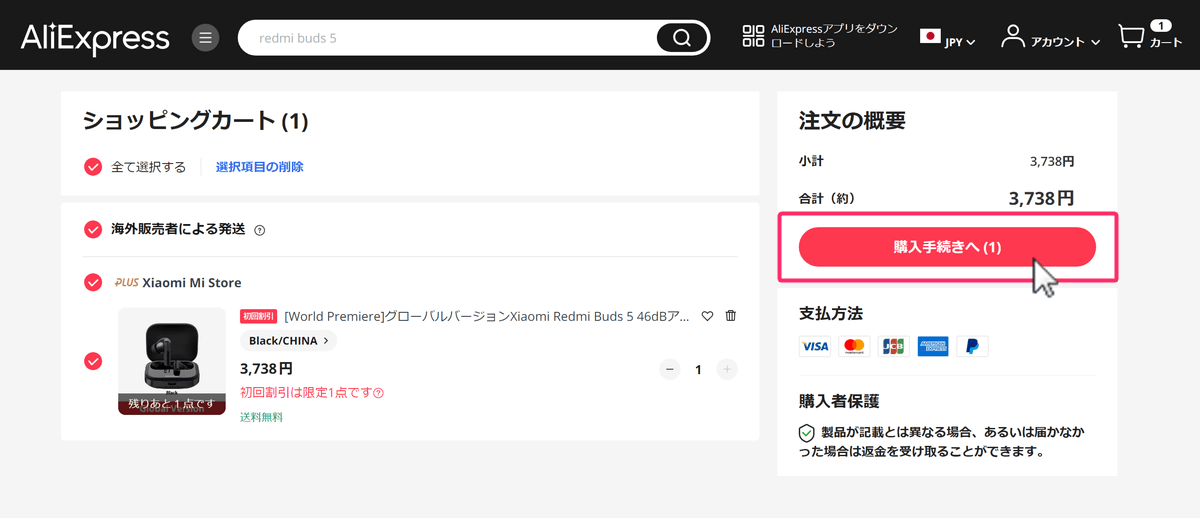
画面右上にあるカートアイコンをクリックし、ショッピングカートに移動したら、「購入手続きへ」をクリックします。
支払い方法を選択する
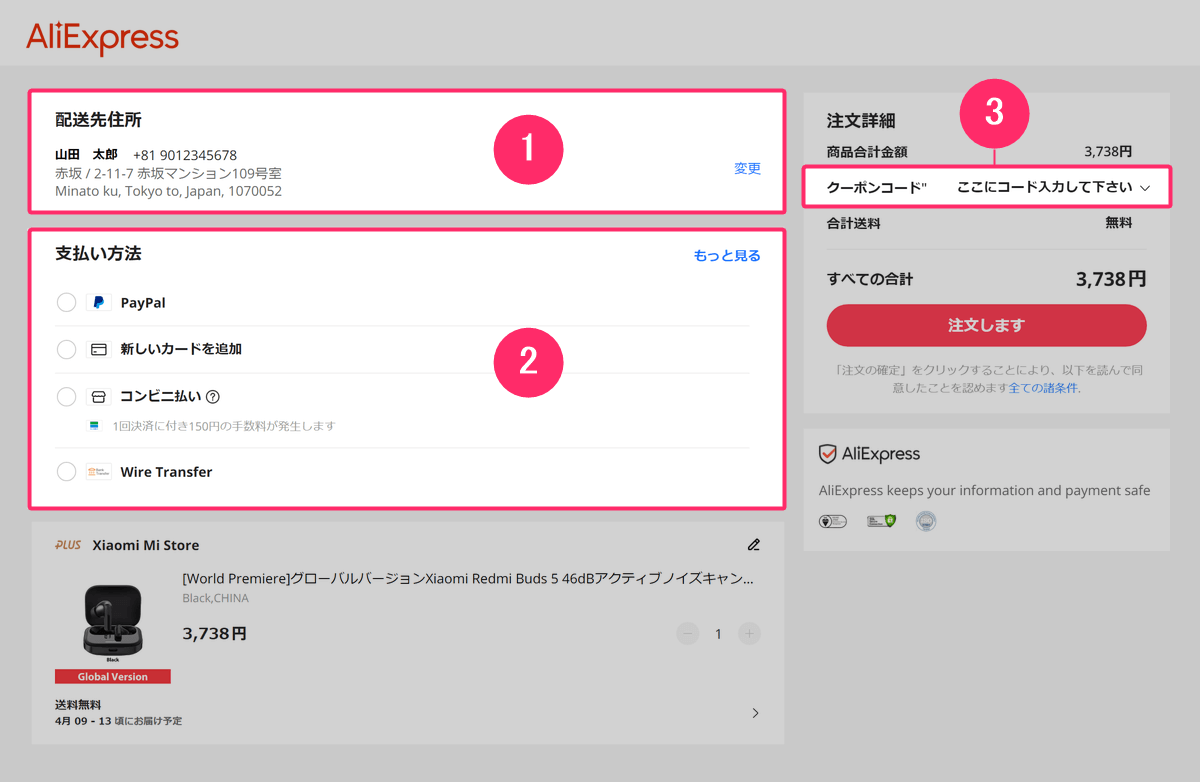
表示されている配送先住所に間違いがないか確認し、支払い方法を選択します。
支払い方法はPayPal、クレジットカード、コンビニ払い(ファミリーマート)から選ぶことができます。
もしクーポンコードをお持ちの場合は、忘れずに入力しましょう。
関連記事:AliExpressでVプリカギフトを使って安全に支払う方法
クレジットカードでの決済方法
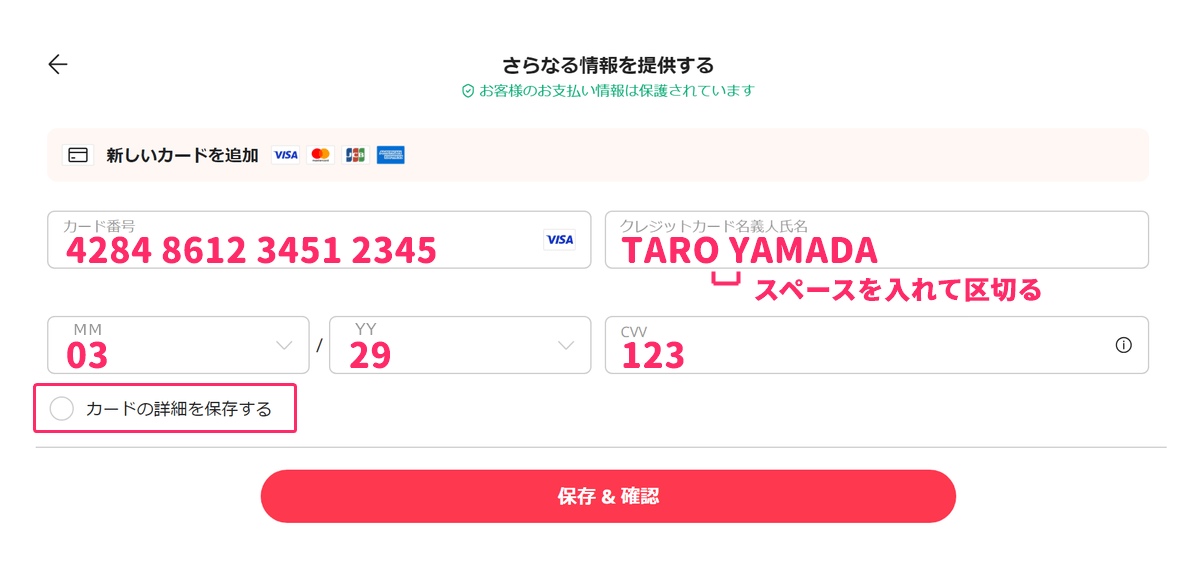
クレジットカードで支払う場合は、まずカード番号を入力欄に正確に入力してください。カード名義人の氏名は、苗字と名前の間に半角スペースを入れて区切る必要があります。
カードの有効期限が「03/29」の場合、MM(月)に「03」、YY(年)に「29」と入力します。最後にカードの裏面に記載された3桁のセキュリティーコード(CW)を入力します。
「カードの詳細を保存する」のチェックボックスは、セキュリティー上の理由から、外しておくことをおすすめします。
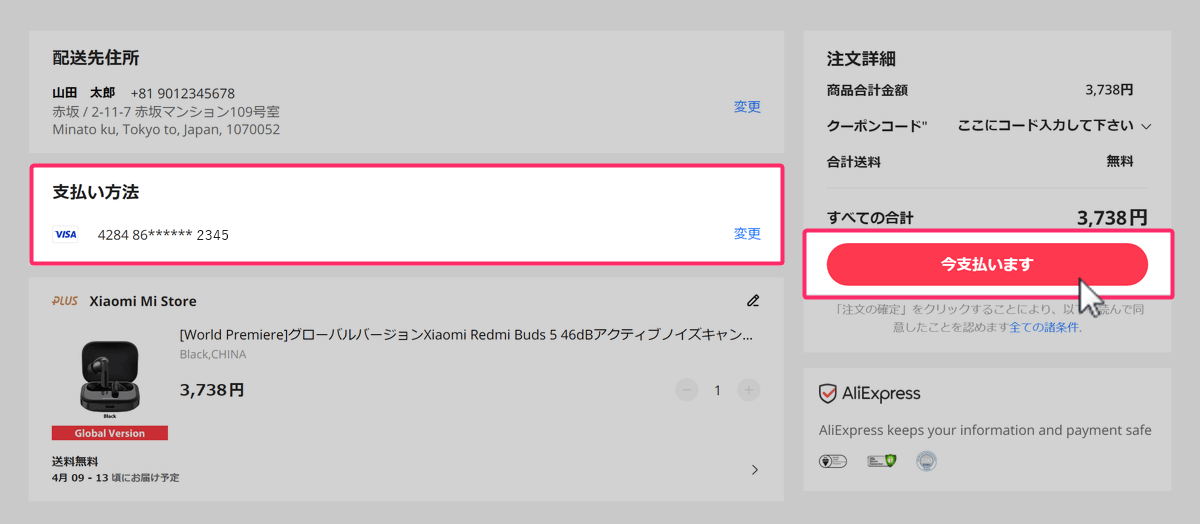
支払い方法を選択したら、「今支払います」ボタンをクリックして決済を完了します。
PayPalでの決済方法
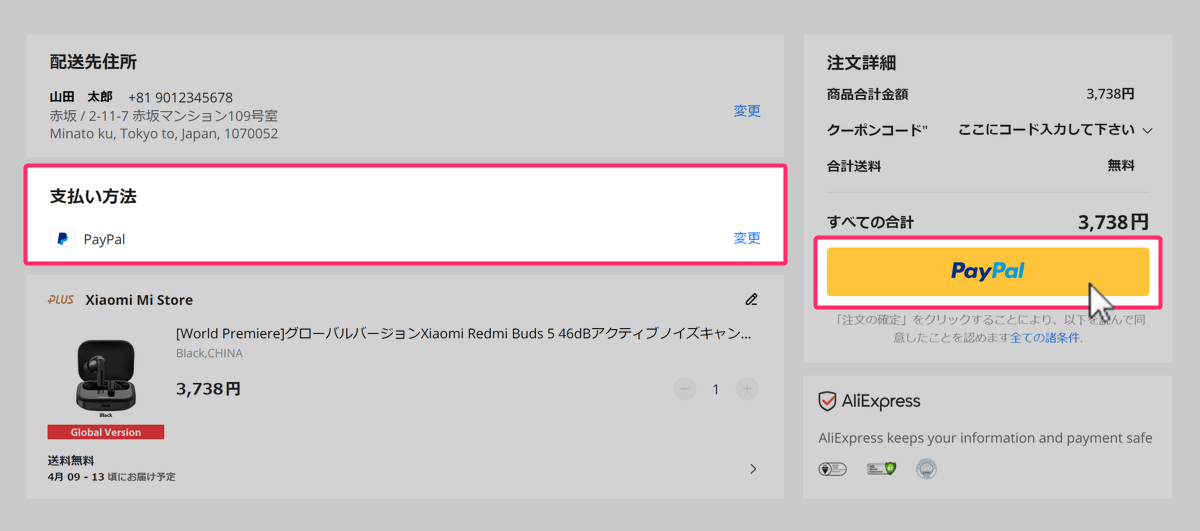
支払い方法でPayPalを選択した場合、右側にあるPayPalのロゴボタンをクリックしてください。クリックするとPayPalの公式サイトに移動します。
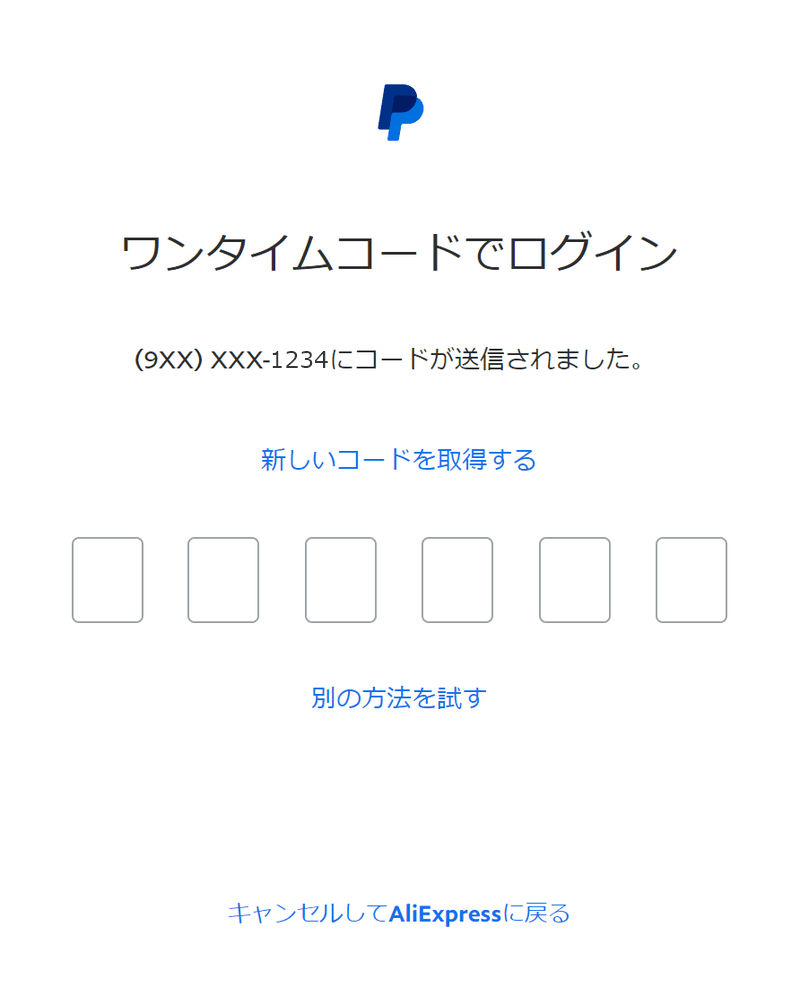
PayPal払いの場合、この後の購入手続きはすべてPayPalサイト上で完了することになります。そのためPayPalのアカウントにログインする必要があります。
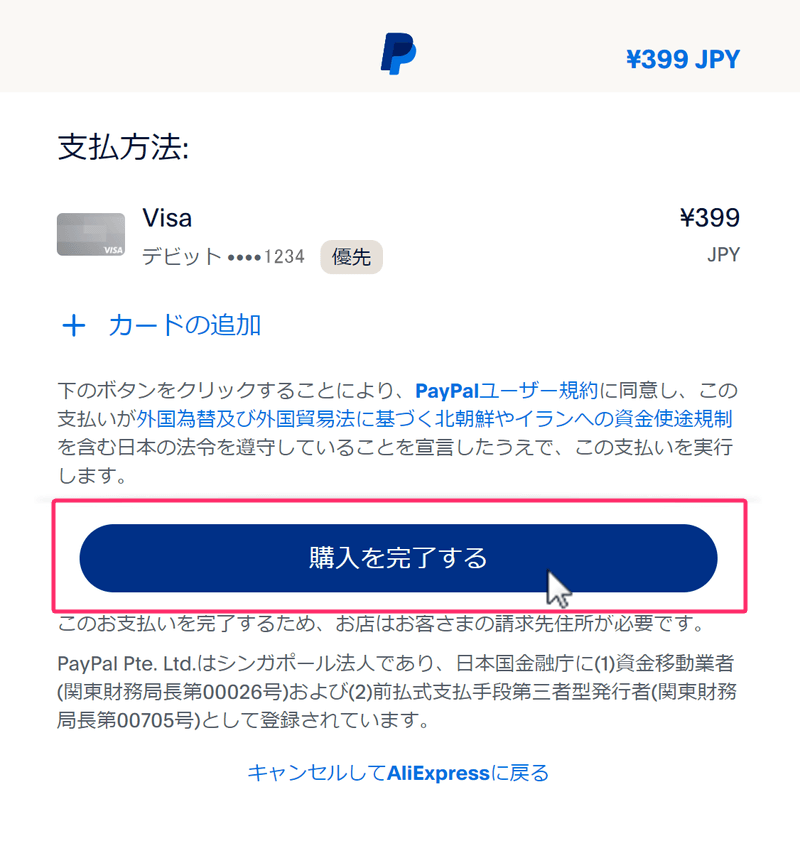
ログイン後、金額と支払い方法に間違いがないことを確認したら、「購入を完了する」をクリックします。
これでPayPalからの決済手続きが完了し、AliExpressの購入が確定となります。
支払いが完了する
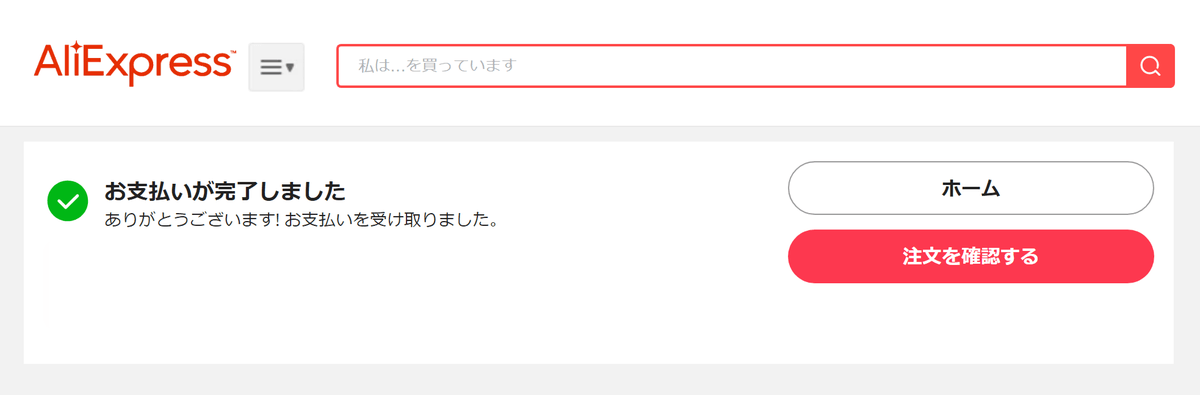
「お支払いが完了しました」と表示されたら、お支払い手続きは完了です。
注文ステータスを確認する
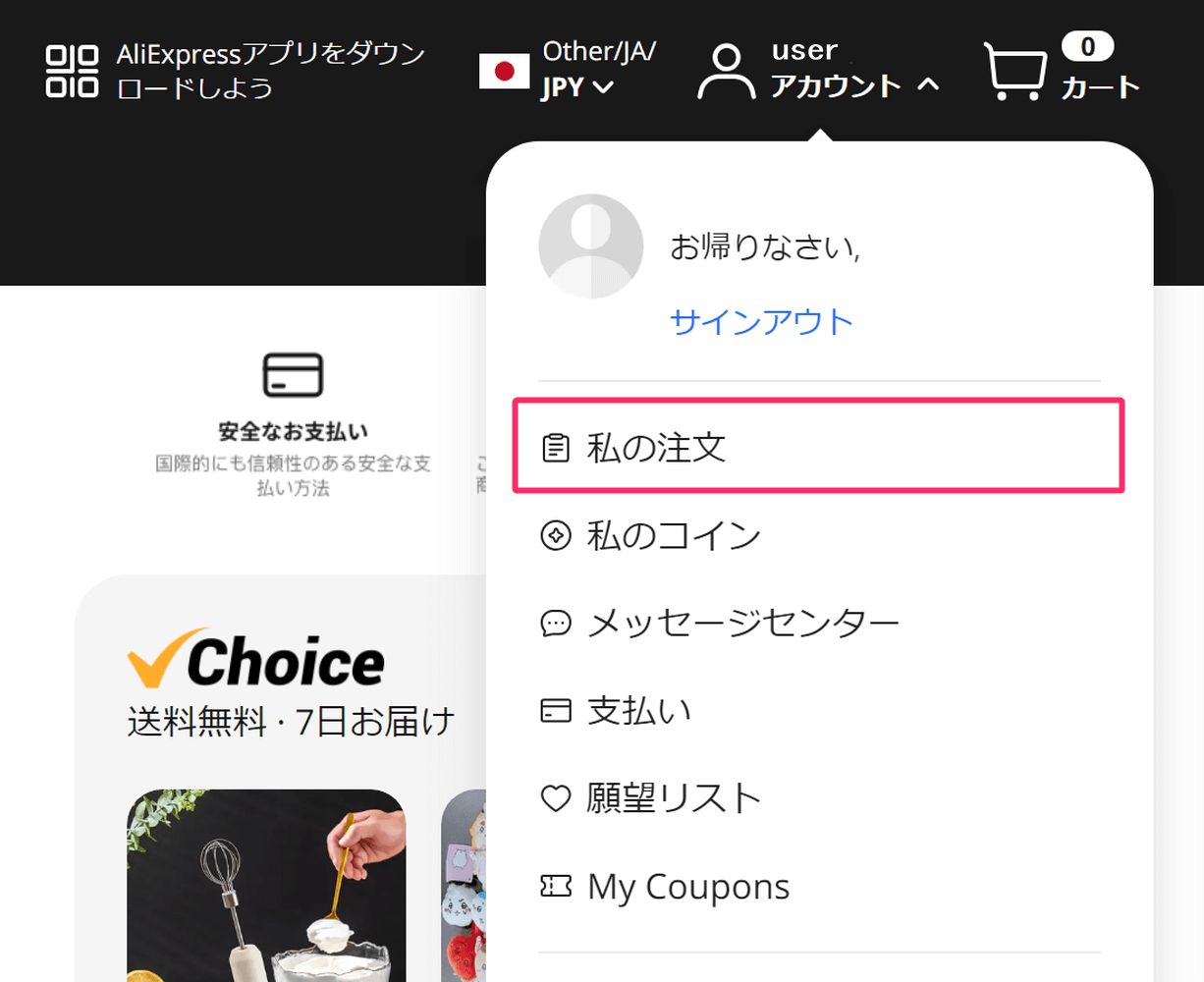
画面右上にあるアカウントメニューから「私の注文」を選択すると、過去の注文履歴が一覧で表示されます。
お支払確認中
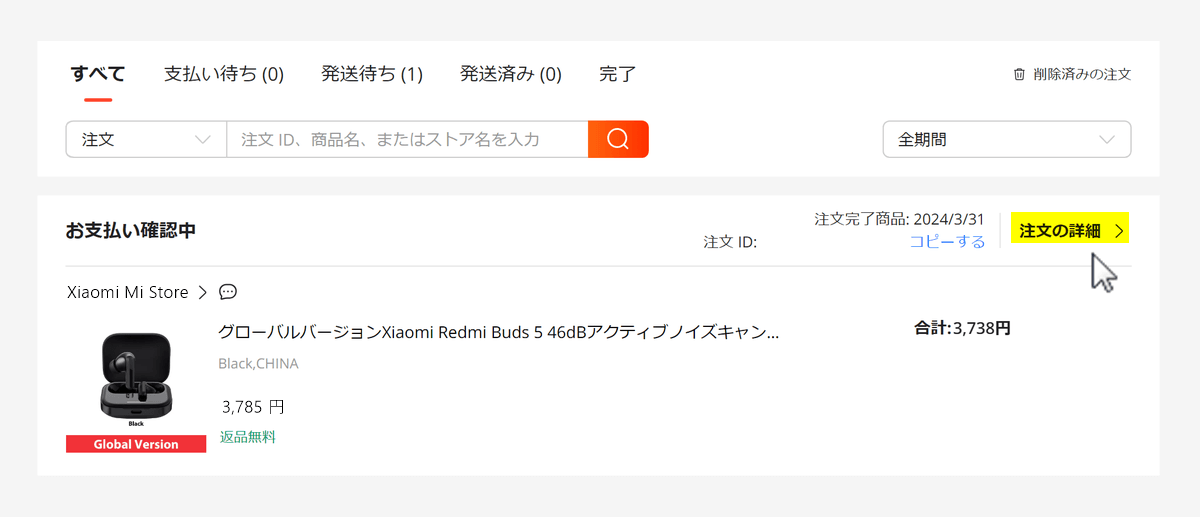
決済が完了した直後は、注文ステータスが一時的に「お支払い確認中」と表示されますが、決済の確認が取れるとすぐに「発送待ち」に切り替わります。
右側にある「注文の詳細」をクリックすれば、その注文に関する詳しい情報が表示されます。
発送待ち
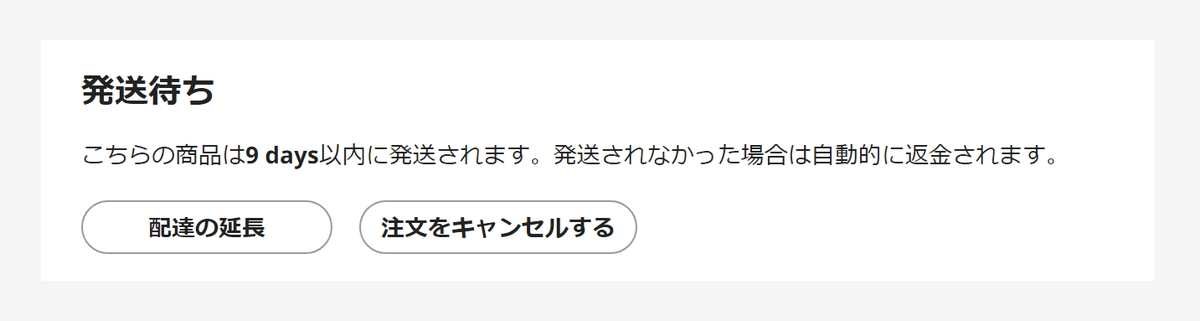
注文ステータスが「発送待ち」になると、商品が出荷されるまでの間はキャンセルが可能です。
商品発送までの日数は店舗によって異なりますが、通常は注文した翌日に発送されることが多いです。そのため、キャンセルを希望する場合は、できるだけ早めに手続きを行ってください。
配送待機中
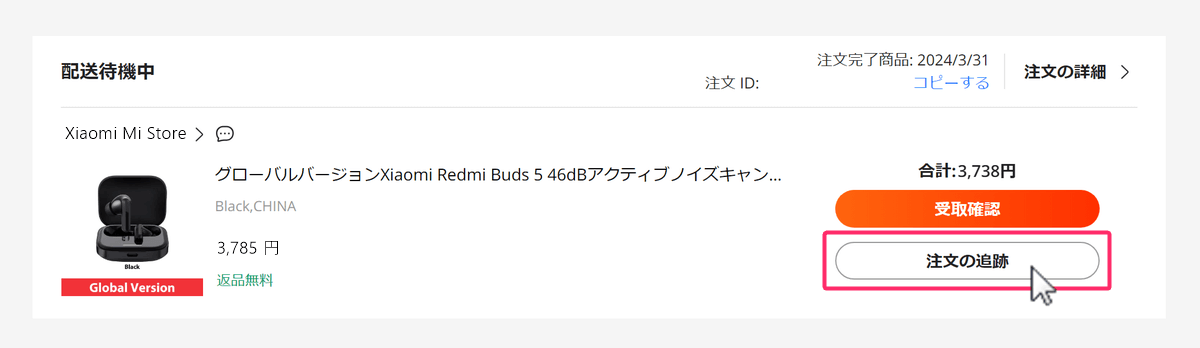
商品が発送されると、ステータスが「配送待機中」に更新され、配送状況を「注文の追跡」ボタンから確認できるようになります。
一方、「受取確認」ボタンは商品が実際に届いてから手続きするものなので、この時点ではまだ押さないでください。
注文の追跡
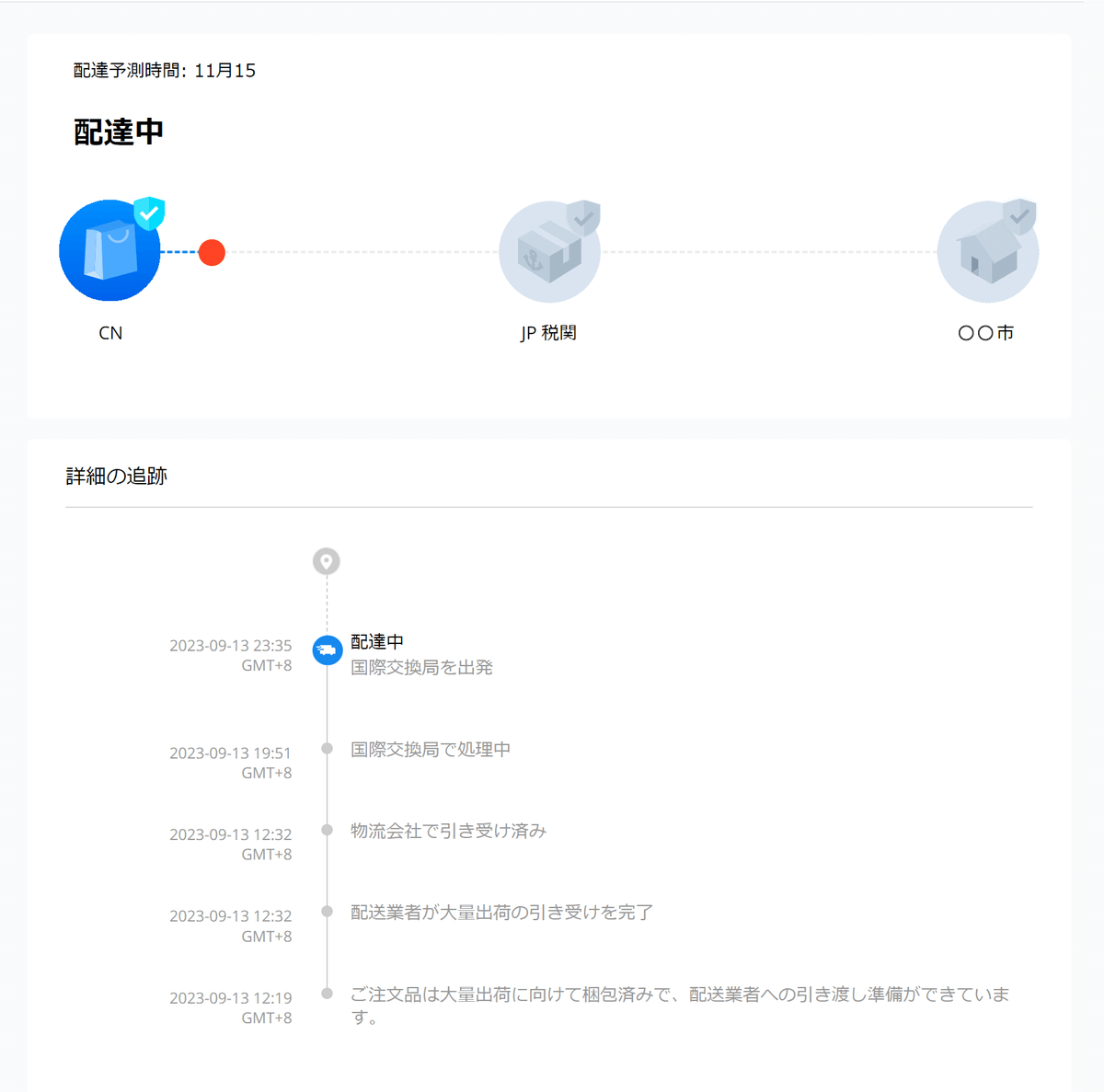
「注文の追跡」を押すと、商品の現在位置などの情報がリアルタイムで表示されます。
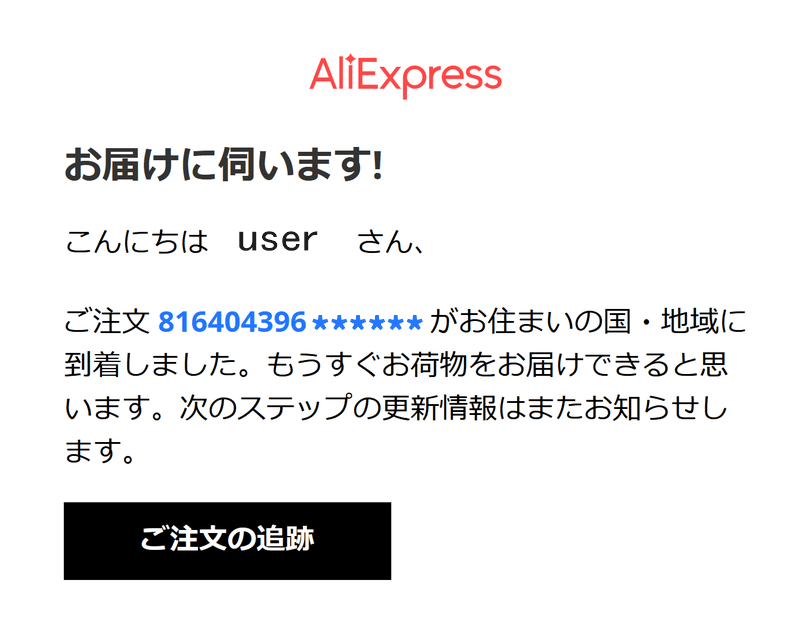
また、配送ステータスの変更がある度に、自動でメール通知も送信されますので、メールでも配送状況を確認することができます。
受け取り確認をする
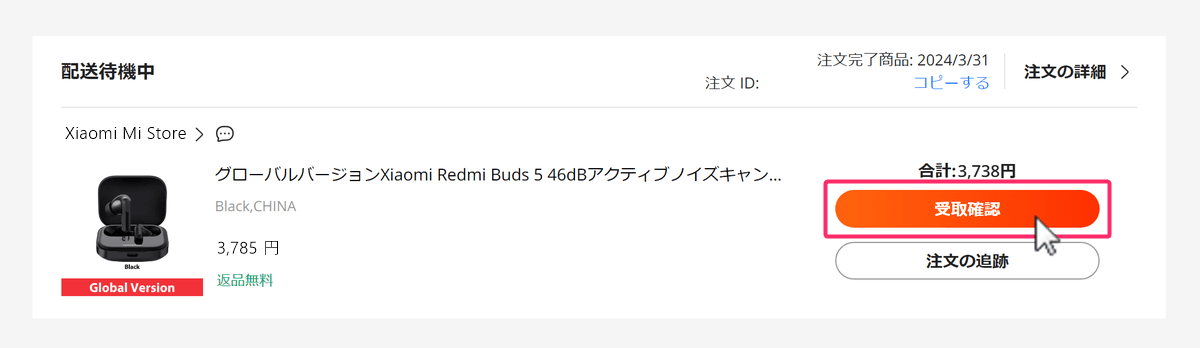
商品が無事に届いたら、マイアカウントの注文履歴から「受取確認」ボタンをクリックします。
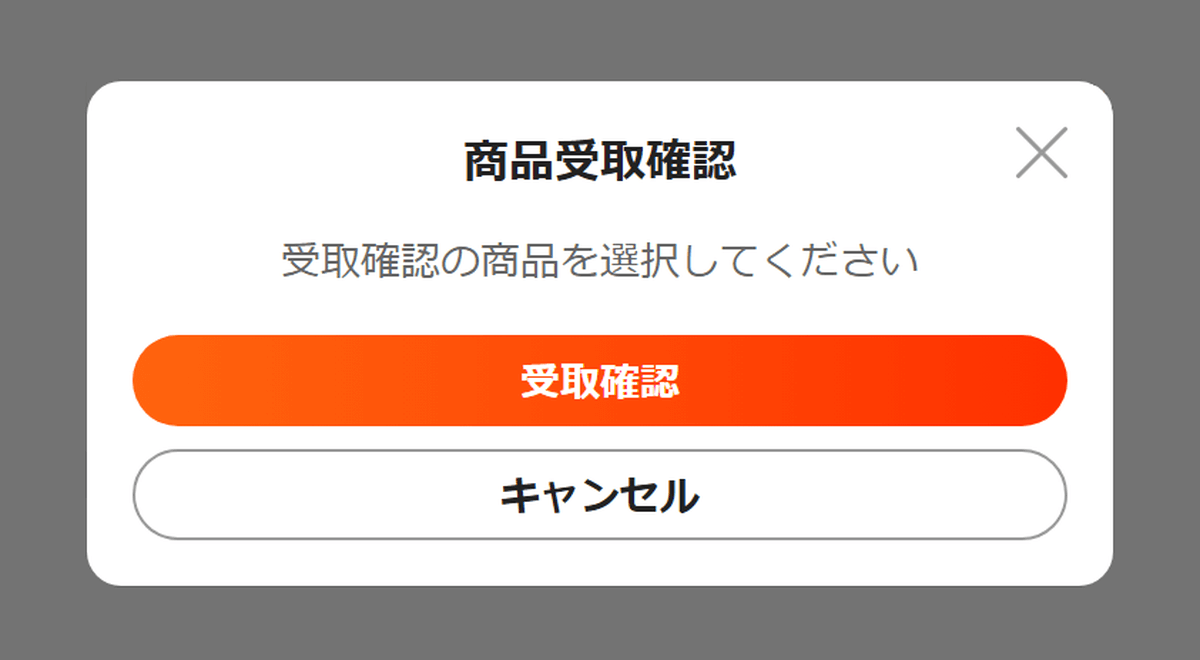
「受取確認」ボタンを押すと、代金がショップへ支払われます。
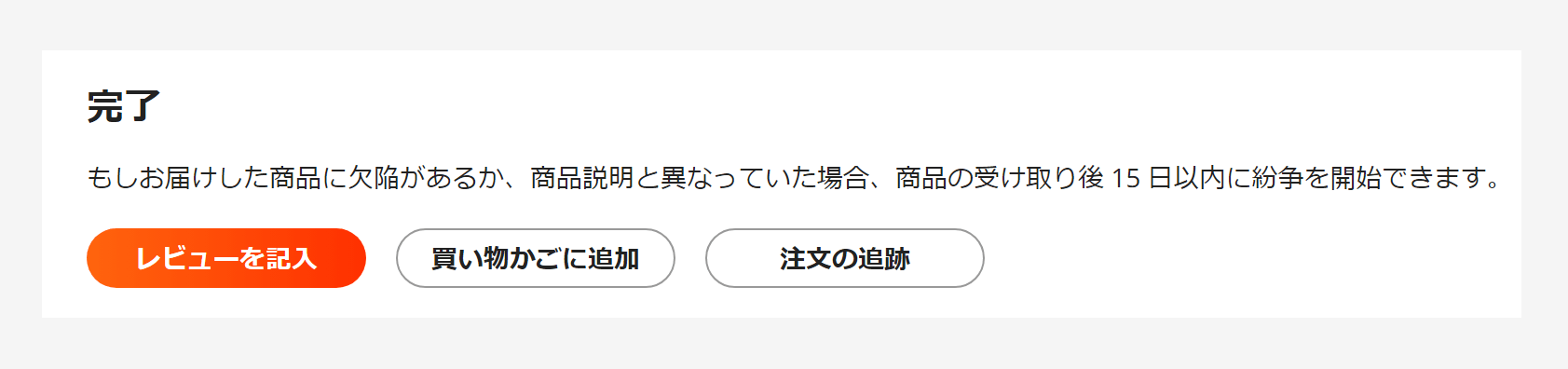
以上でAliExpressでのお買い物は終了です。
レビューの記入は任意となっています。
AliExpressは、豊富な商品ラインナップと手頃な価格が魅力的な海外向け通販サイトです。
本記事を参考に、ぜひAliExpressでのお買い物を楽しんでください。